Nyní, když je k dispozici celá řada iPhone 14, všechna tato zařízení používají iOS 16 ihned po vybalení. S iOS 16 je k dispozici poměrně dost nových funkcí, jako je například zcela přepracovaná zamykací obrazovka spolu s možností upravovat nebo zrušit odesílání zpráv a mnoho dalšího. Aby bylo možné přizpůsobit zamykací obrazovku vašeho iPhone, Apple také představil novou funkci nazvanou Živé aktivity. A ačkoli to nebylo k dispozici s vydáním iOS 16, zdá se, že to dorazí, až Apple vydá iOS 16.1.
Související čtení
- Funkce iOS 16 a iPadOS 16 letos na podzim nedorazí
- Co je nového se zkratkami v iOS 16 a iPadOS 16?
- Tipy a triky pro iOS 16: Definitivní seznam
- Nejlepší aplikace počasí pro iPhone pro iOS 16
- iOS 16: Co jsou rozvrhy soustředění a jak je můžete používat?
Co jsou to živé aktivity?
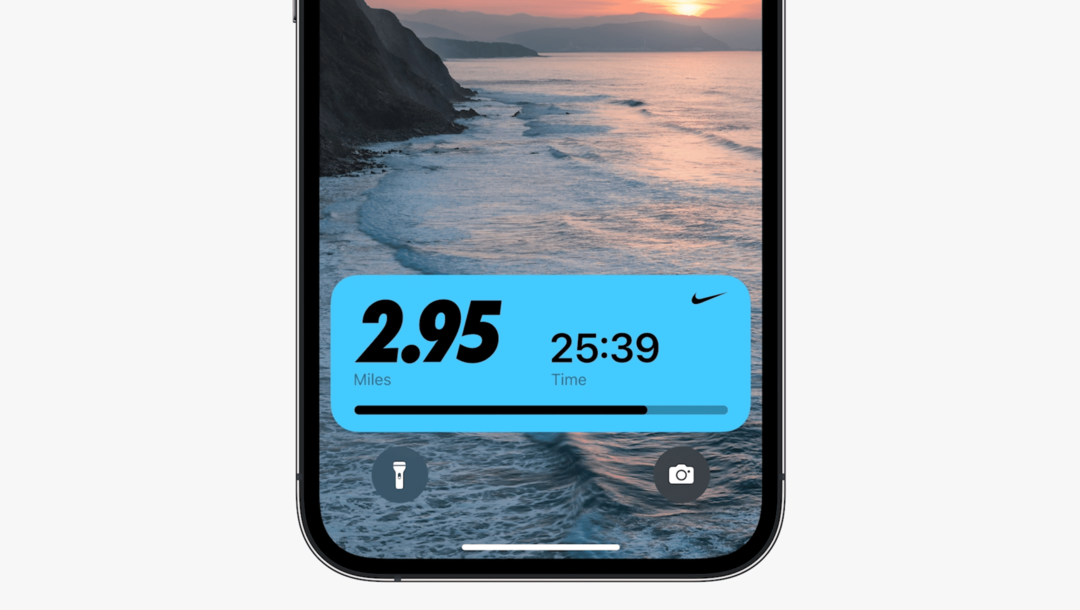
Zatímco Apple se svým přepracovaným rozhraním Lock Screen skutečně zamířil k plotům, společnost se tam nezastavila. iOS 16 zavádí některé dlouho očekávané změny ve způsobu zobrazení oznámení, které částečně rozšiřují drobné změny s iOS 15. Jedna funkce, která tak trochu proletěla radarem, se nazývá Živé aktivity.
Během keynote WWDC ’22 byla tato funkce představena a bude poskytovat živé aktualizace pro vaše různé aplikace. Patří mezi ně zobrazení aktualizovaných informací o skóre baseballového zápasu nebo o tom, jak daleko je váš Uber od toho, aby vás vyzvedl. Apple také představil samostatné Live Activities API, které mohou vývojáři využít.
Jak zapnout živé aktivity
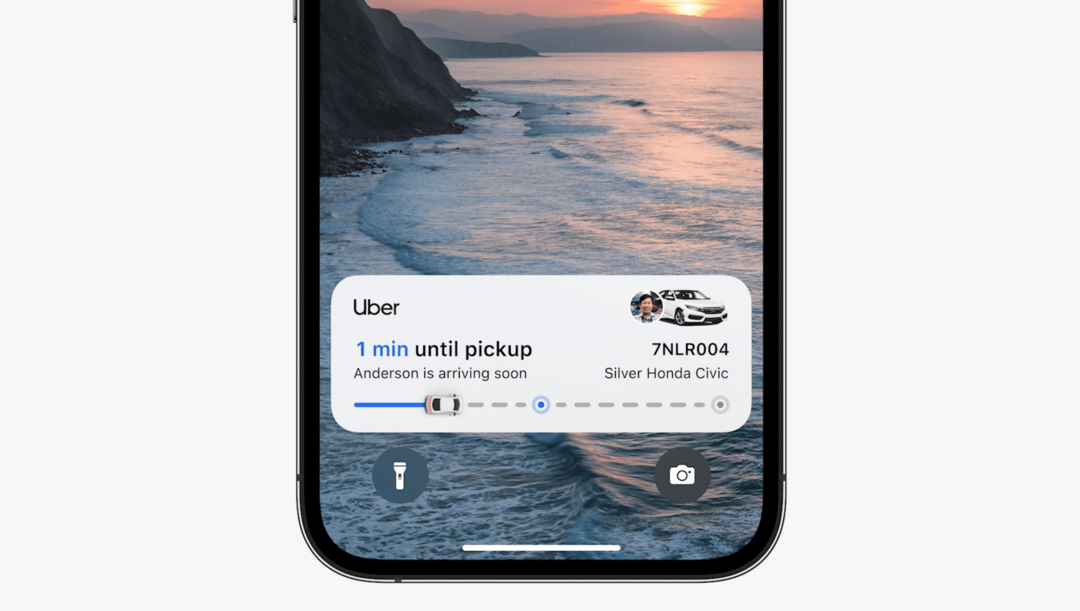
Na rozdíl od mnoha dalších funkcí, které si se svým iPhonem na iOS 16 užijete, jsou živé aktivity jednou z mála funkcí, které nejsou ve výchozím nastavení povoleny. V podstatě to znamená, že pokud chcete vyzkoušet jízdu a používat ji, budete muset na svém iPhonu ručně zapnout živé aktivity. Zde je návod, jak to udělat, ale jen pro připomenutí, váš iPhone bude muset být aktualizován na iOS 16.1. Jinak se přepínač pro Živé aktivity nezobrazí.
- Otevři Nastavení aplikace na vašem iPhone se systémem iOS 16.1 nebo vyšším.
- Přejděte dolů a klepněte Face ID a heslo.
- Znovu přejděte dolů, dokud nedosáhnete Povolit přístup při uzamčení sekce.
- Klepněte na přepínač vedle Živé aktivity k Na pozice.
- Ukončete aplikaci Nastavení.
Zapněte živé aktivity pro konkrétní aplikace

Je pravda, že není příliš mnoho aplikací, které již podporují živé aktivity, ale očekává se, že se to v nadcházejících měsících změní. A přestože některé aplikace podporují Živé aktivity ihned po instalaci, možná budete chtít zapnout Živé aktivity pro určité aplikace.
Již víme, že vlastní aplikace Apple TV společnosti Apple podporuje živé aktivity, zejména pokud jde o sledování sportovních výsledků. Existuje však několik kroků, které musíte udělat, abyste mohli plně využít toho, co živé aktivity nabízejí. Zde je návod, jak zapnout živé aktivity a sledovat své oblíbené sportovní týmy přímo z obrazovky uzamčení.
- Otevři Nastavení aplikace na vašem iPhone.
- Postupujte podle výše uvedených kroků a ujistěte se, že jsou povoleny živé aktivity.
- V hlavní části aplikace Nastavení přejděte dolů a klepněte na televize.
- Pod Povolit přístup k televizi klepněte na přepínač vedle Živé aktivity k Na pozice.
- Zavřete aplikaci Nastavení.
- Otevřete na svém iPhonu aplikaci Apple TV.
- Najděte hru, pro kterou chcete být aktualizováni.
- Klepněte na Následovat knoflík.
Jakmile je vše správně nastaveno, po spuštění hry se na obrazovce uzamčení zobrazí upozornění. Nejsme si přesně jisti, jak budou vývojáři aplikací třetích stran implementovat živé aktivity. Nevíme ani, zda bude funkce povolena ve výchozím nastavení, nebo zda bude nutné ji povolit případ od případu. Co víme, je, že by to mohlo skutečně změnit způsob, jakým komunikujeme s našimi iPhony a jak je používáme.
Andrew je spisovatel na volné noze z východního pobřeží USA.
V průběhu let psal pro různé weby, včetně iMore, Android Central, Phandroid a několika dalších. Nyní tráví dny prací pro společnost HVAC, zatímco v noci pracuje jako spisovatel na volné noze.